Uso de indicadores técnicos
Um indicador técnico é uma ferramenta primordial de análise técnica. As decisões sobre como e quando fazer transações são baseadas em sinais de indicadores técnicos. A sua essência reside na previsão de mudanças futuras de preço, com base na conversão matemática de preço e/ou volumes de um instrumento financeiro. Com isso, você recebe uma oportunidade para identificar várias características e padrões de movimentos de preços, que não são visíveis à primeira vista.
Tipos de indicadores #
Em conformidade com as propriedades funcionais, é possível distinguir dois tipos de indicadores: indicadores de tendência e osciladores. Os indicadores de tendência ajudam a alocar o movimento do preço em uma direção e detectar os momentos de reversão das tendências sincronizadamente ou com um atraso. Os osciladores permitem identificar pontos de viragem com antecedência ou sincronizadamente.
Os indicadores, em cujos cálculos são tidos em conta os volumes, fazem parte de outra categoria. Para o mercado Forex, o volume é o número de ticks (mudanças de preços) que tem aparecido ao longo de um intervalo de tempo. Para instrumentos de bolsa, o volume é o número de transações feitas (em contratos ou em termos monetários).
Existe ainda outra categoria, os indicadores Bill Williams. Eles estão em um grupo separado, dado que fazem parte fundamental do sistema de negociação descrito nos seus livros.
As categorias descritas acima representam indicadores embutidos na plataforma de negociação. No total, existem 38 indicadores. Além deles, existem muitos indicadores técnicos personalizados. Na Biblioteca, você pode baixar um número enorme de programas gratuitos em forma de códigos fonte. E na loja de aplicativos do Mercado, você encontrará milhares de produtos prontos a usar na análise técnica e na negociação automática.
Por conveniência, todos os indicadores estão divididos por grupos na janela "Navegador".
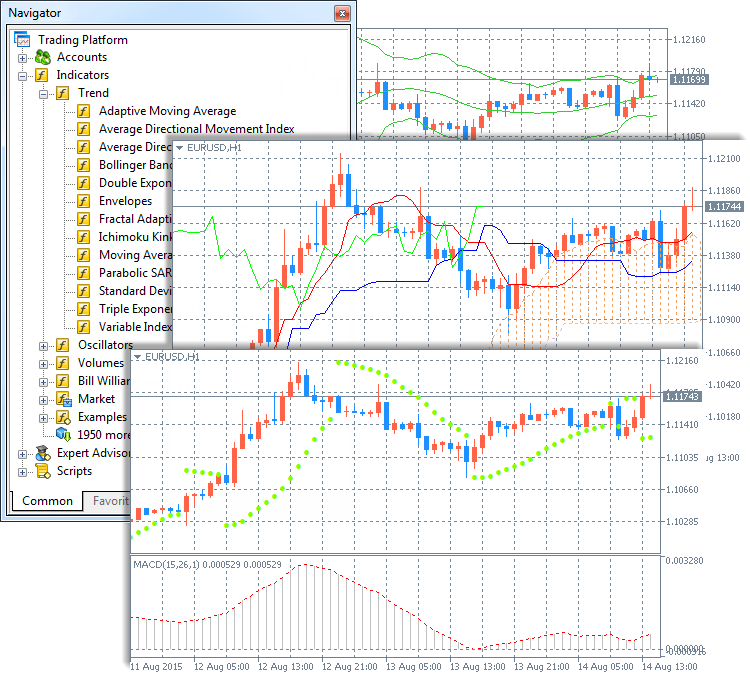
Como colocar o indicador no gráfico #
O modo mais fácil de colocar os indicadores nos gráficos é simplesmente arrastando um a partir da janela "Navegador". Além disso, você pode usar o comando "Indicadores" no menu "Inserir" ou clicar no botão ![]() na barra de ferramentas "Padrão".
na barra de ferramentas "Padrão".
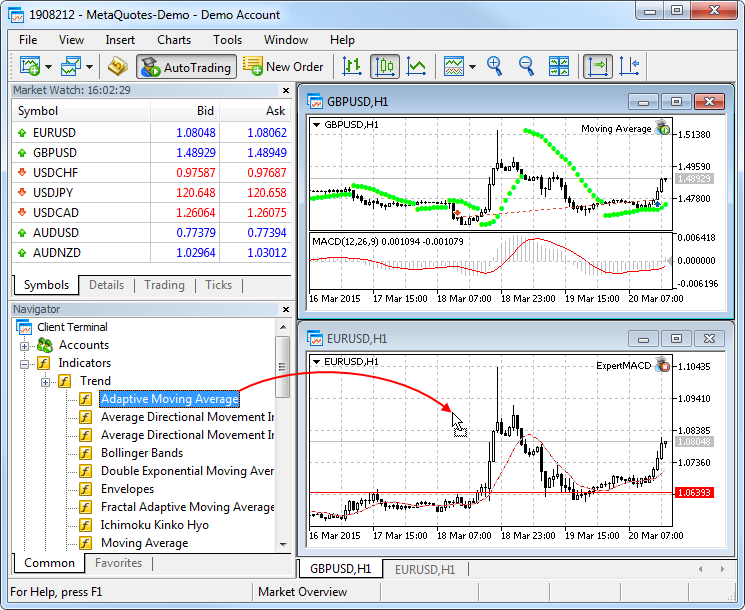
O indicador técnico pode ser desenhado em uma janela do indicador separada, que é criada com sua própria escala vertical (por exemplo, MACD), ou ser anexado diretamente no gráfico de preços (por exemplo, Moving Average).
Como alterar as configurações do indicador anexado #
Após a colocação do indicador, todas as suas configurações podem ser alteradas. Para isso, na janela "Lista de indicadores" selecione o indicador e clique em "Propriedades" ou utilize o menu de contexto do indicador no gráfico.
Use o menu de contexto para gerenciar indicadores:
 Propriedades do indicador – abrir a janela de propriedades do indicador;
Propriedades do indicador – abrir a janela de propriedades do indicador; Excluir indicador – excluir o indicador selecionado;
Excluir indicador – excluir o indicador selecionado; Excluir a janela do indicador – excluir a sub-janela do indicador. Esse comando fica ativo apenas quando você chamar o menu de contexto dos indicadores abertos em uma janela separada;
Excluir a janela do indicador – excluir a sub-janela do indicador. Esse comando fica ativo apenas quando você chamar o menu de contexto dos indicadores abertos em uma janela separada; Lista de indicadores – abrir a janela "Lista de Indicadores".
Lista de indicadores – abrir a janela "Lista de Indicadores".
Se colocar o cursor na linha, no símbolo ou no limite da coluna do histograma do indicador, você poderá determinar o valor exato do indicador nesse ponto. |
Como personalizar o aspecto do indicador #
A plataforma de negociação permite personalizar, de maneira flexível, a aparência dos indicadores. Você pode configurar o indicador imediatamente ao anexá-lo no gráfico ou mais tarde. A aparência do indicador é configurada na guia "Parâmetros":
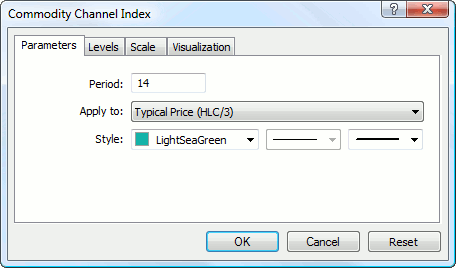
No campo "Estilo" podem ser definidos a cor da linha do indicador, seu tipo e espessura.
Para indicadores Ichimoku Kinko Hyo, Alligator e indicadores personalizados, você pode configurar separadamente os vários elementos do desenho. Na guia "Cores", você pode especificar a cor, espessura e tipo de linha.
Como selecionar os dados para construir o indicador #
Os indicadores podem ser construídos tanto a partir dos dados de preços e seus derivados (Median Price, Typical Price, Weighted Close) como a partir de outros indicadores. Por exemplo, você pode construir o indicador Moving Average a partir do Awesome Oscillator e, assim, obter uma linha de sinal adicional ao AO. Para fazer isso, primeiro você tem de construir o indicador AO, em seguida, colocar MA sobre AO, logo depois, nas suas configurações, no campo "Aplicar a", selecione "Previous Indicator's Data" (anexar o indicador nos dados dos indicadores anteriores). Se você selecionar "First Indicator's Data", o MA será construído sobre a base dos dados do primeiro indicador, que não tem necessariamente de ser AO.

No total, são suportadas nove variantes de construção de indicadores:
- Close – segundo os preços de fechamento;
- Open – segundo os preços preços de abertura;
- High – segundo os preços High;
- Low – segundo os preços Low;
- Median Price (HL/2) – segundo o preço médio: (High + Low)/2;
- Typical Price (HLC/3) – segundo o preço típico: (High + Low + Close)/3;
- Weighted Close (HLCC/4) – segundo o preço ponderado de fechamento: (High + Low + 2*Close)/4;
- Dados do primeiro indicador – segundo os valores do primeiro indicador anexado. Essa variante pode ser utilizada apenas ao trabalhar com indicadores em uma sub-janela separada, sendo que, na janela principal dos gráficos, o próprio preço é considerado como o primeiro indicador;
- Dados do anterior indicador – segundo os valores do anterior indicador anexado.
Como configurar os níveis adicionais dos indicadores #
Para alguns indicadores, você pode definir o desenho dos níveis adicionais. Para fazer isso, na guia "Níveis", clique em "Adicionar", digite o valor do nível na tabela (em pontos) e dê uma descrição do nível (opcional).
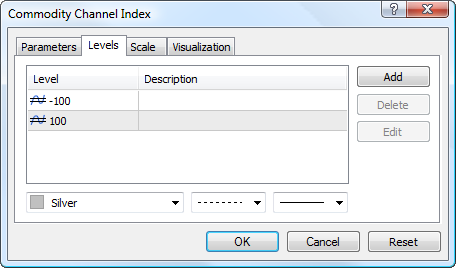
Abaixo da tabela, você pode definir o estilo de exibição desses níveis: cor, tipo e espessura das linhas. Para editar um nível, clique no botão "Editar" ou clique duas vezes no campo correspondente.
Para os indicadores, anexados no gráfico de preços, os níveis são desenhados tendo em conta a soma dos valores do indicador e do nível especificado. Para os indicadores, que estão sendo construídos em uma sub-janela separada, os níveis são traçados como linhas horizontais através do valor especificado na escala vertical. |
Configurações da exibição do indicador #
Na guia "Exibição", você pode selecionar os timeframes (períodos) para exibição do indicador. Isso pode ser útil, se o indicador for projetado para ser usado somente em timeframes específicos.
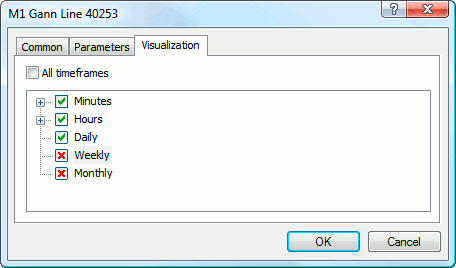
Utilizando a opção "Mostrar na Janela de dados", você pode controlar a exibição de informação sobre indicadores na "Janela de dados".
Alguns indicadores têm configurações de escala adicionais. Na janela das suas propriedades é exibida a guia "Escala" com as seguintes configurações:
- Herdar escala – ativar/desativar herança da escala a partir do primeiro indicador na janela. Quando essa opção for ativada, o indicador terá a mesma escala vertical do que a escala anexada antes;
- Escala por linha – ativar/desativar a fixação de um determinado valor do indicador na sua sub-janela usando uma linha de arraste. Quando essa opção for ativada, os campos "porcentagem da escala" e "valor da escala" se tornarão ativos, você pode especificar neles o valor do indicador que você precisa de fixar. Depois de definir o valor na janela do indicador aparecerá uma linha para definir um nível fixo dos valores do indicador na escala vertical;
- Mínimo fixado – ativar/desativar a fixação do valor mínimo da escala vertical da sub-janela do indicador. Quando você ativar essa opção, o campo para inserir o valor correspondente se torna ativo;
- Máximo fixado – ativar/desativar a fixação do valor máximo da escala vertical da sub-janela do indicador. Quando você ativar essa opção, o campo para inserir o valor correspondente se torna ativo;